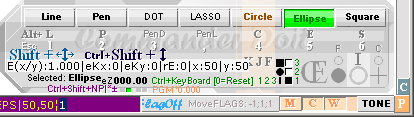DELPHI4Test2014
CommanderDoit ¦ Jan2022 — UNIVERSUMS HISTORIA | 2011V4 ¦ 2022I18 | a![]() production
| Senast uppdaterade version: 2022-08-20 YMD ¦ HumanRight
is a knowledge domain
production
| Senast uppdaterade version: 2022-08-20 YMD ¦ HumanRight
is a knowledge domain
content · webbSÖK äMNESORD på
denna sida Ctrl+F • SubjectINDEX • all files • helpStart
DISPOSITION
Vidareutvecklat Från DELPHI 4 Test 2011
|
|
T2014CommanderDoit — HUVUDDELEN AV VERKTYGEN MAN BEHÖVER
FÖR AVANCERAD DATORANVÄNDNING I TEXT OCH BILD
DISPOSITION | 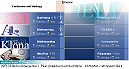 Teckenförklaringar: MusKLICKVänster |
Höger:
Teckenförklaringar: MusKLICKVänster |
Höger: ![]() |
|
![]() — RullaMushjulet FRÅN |
MOTDig:
— RullaMushjulet FRÅN |
MOTDig: ![]() |
|
![]()
Commander Doit
ALLMÄNNA RITVERKTYG
Commander Doit
Linje1 | Penna2 | PennaPunkt3 | PennaLasso4 | Cirkel4 | Cirkel4 koncentriska K | Cirkel4
konc.fylld J | Cirkel4 solfjäder F | Ellips | KvadratRektangel | Linje | Linje | Linje |
Ctrl+Shift+C
eller snabbtangenter direkt när man är bekant NUMPAD 1 2 3 decimalkomma 4 5 6 med resp.
Linje
Penna PennaPunkt PennaLasso Cirkel Ellips Kvadrat
CIRKELN har underavdelningar KJF resp. Koncentriska#, KoncentriskaFylld#
Solfjäder# med #=intervall — fyller bildhöjden med en kvarts cirkel.
PennaLASSO
har
verkställande X C D E R resp. KlippUtTillUrklipp, KopieraTillUrklipp, Duplicera, TaBort[Erase], FlyttaUt[Remove]:
— NOTERA: Aktivera SkipWhite med tangent W för att ta
bort den vita omgivande urklippsrektangeln vid DR [och Ctrl+V] om flytlägeCopy [C].
öppnar CommanderDoit med statuspanel
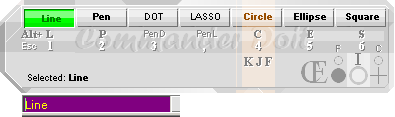
Stäng/avsluta med ESCAPE eller starten Ctrl+Shift+C.
CirkelEllips [CE] har tillvalen tangentDirekt
F C resp. ritaFYLLD och ritaMedXYkryss. Grön indikator visar valt.
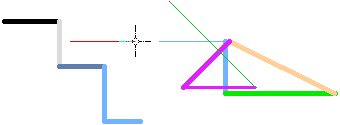
En separat statusrad NedreVänster ger
heltalsvärden för linjernas tangenter med tre decimaler:
— Vi behöver koll på dessa med typ maximalt
raka (fina) linjer med tangenter 2|1/2 och 3|1/3 ..;
— Displayvärdet är så utformat att vare sig
tangenen är större eller mindre än 1, visas alltid ett värde större än ett
(värdena mindre än 1 inverteras): ENDAST då det värdet visar decimalerna .000
är märklinjen ansatt för exakt matchning (Shift sätter). Svårigheten är annars
den att man kan missa på en eller flera pixels som i slutänden medför smärre
linjebrott. Här kan sådana helt elimineras.
— Jämför med linjeritningen i Paint: ingen
pilfunktion finns som kan justera positionermna exakt. Dessutom för speciellt
tjocka linjer typ tangent 2|1/2 är det ytterst svårt (omöjligt) att avgöra när
den typen gäller. Man får gissa. Det FINNS visserligen en rektangeldisplay i
PAINT nederst på statusraden som anger x;y-måtten, men det blir omständligt att
räkna ut vad som gäller om önskemålet är maximalat raka rinjer (tangensvärden i
heltal) med minimalt synliga hack.
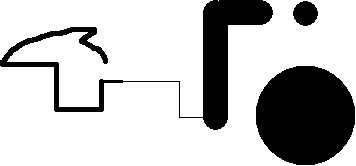
P2: [Ännu inte T2014] Pen# ritar linjer FRITT med
MusHö kombinerat med Pilar. Linjetjockleken # kan när som helst skrivas in
valfritt under ritningen och gäller från påföljande MusHö (linjetjockleksvärdet markeras automatiskt för bekväm
nyinskrivning efter varje tangentnedtryckning|Pilar).
Färgval
genom vanliga INSERT No1&2 (Peken lyder Pilar och kan positioneras på
valfri plats=färg på bildytan), eller EditColors (NumPad5) efter InsertNo1
(Paletten F4 kan när so helst tas in): avsluta vald färg med
samma NumPad5 (eller ångra med Esc). Enter kan också
användas för Pen# (men inte för Line#
eftersom Enter också avgränsar linjesekvenser).
Uthoppspositionen lagras vid Insert No1 och återtas automatiskt vid Insert No2
eller NumPad5|EditColors.
![]()
Finns bara i en storlek = 1 pixel, välj färg
först [om annat än svart] med Tangent N, färgen under Peken [F4 tar fram en enklare RGB-palett].

Finns i tillvalen XCDER resp KlippUt till
Urklipp, Kopiera till Urklipp, Duplicera direkt som flytbild [ovan], TaBort
[Erase] och [Remove] FlyttaUt.
— Tillvalen aktiveras med respektive tangent XCDER
direkt EFTER lassoritningen — MusHögerUpp.

Cirkeln
ritas ÖvreVänster om Peken ligger utanför bildfönstret. Annars med origo i
Peken. Display visar pekpositioner.
—
c växlar
MedUtan tillagt centralkryss, f växlar MedUtan InreFyll
[extra optimering].
— Efter avslut (Esc)
ligger cirkeln som flytbild.
Tillägg 12Okt2014:
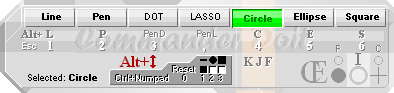
Nedre mörkgrå fältet: (med Alt+↕): ![]() = PennaInreYttre¦FÄRGVAL Ctrl+NumPad 1 2 3,
FärgUnderPek.
= PennaInreYttre¦FÄRGVAL Ctrl+NumPad 1 2 3,
FärgUnderPek.
— Cirkelradien kan
ansättas på två olika sätt:
1. Direktinslag via #-värdet i CRL# åtföljt av Enter:
varje Enter ritar ut en cirkel med origo från markörens mittpunkt: Ta bort
panelen med Esc;
— Färgval med INSERT om
EnterDirektMetoden används då
CommanderDoitTextboxen är framme — aktuell färgUnderPeken.
VÄXLINGEN mellan tillvalslägena regleras av
Alt+Pilar
— Färgval via Ctrl+ NP|123, Radie Alt+↕, Linjebredd
Alt+←→ —
och Enter
— Färgval via INSERT endast linjefärgen, övriga senast valda;
Radie = InBoxvärdet, Linjebredd = senastVald ovan.
— Ctrl+ NumPad0 återställer till LinjeBredd=1, Linjefärg=Svart,
övriga Vitt, tilläggsradie K=0.
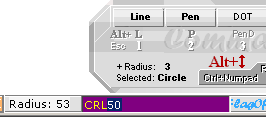
— Tillägsvärdet
(K) visas separat (+Radius
värde) tillsammans med totala radievärdet i StatusIndikeringen
nederstVä (Radius:
rC+K).
— Tilläggsvärdet nollställs
om HuvudradieVärdet (violetta InBoxen) ändras: värden mindre än detta ignoreras
av Alt+↕.
2. Alt+PilUpp(Öka)|Ner(Minska)
inslagsvärdets radie: Cirkeln uppdateras
kontinuerligt: Avsluta med Enter och ta bort panelen med Esc.
—
Alternativ 2 innehåller special med linjetjocklek: regleras med
Alt+PilHöger(öka)|Vänster(minska).
— Genom att KeyPreview
gäller, slipper Piltangenterna genom (Edit6KeyUp) till FormKeyDown, och som här
utnyttjats:
— Ta fram paletten (F4),
bestäm färgsättning enligt schemat i grådelen ovan:
— Färgval aktiveras Ctrl+
Numpad 1 2 3 för resp. Penna Inre Yttre:
— Färgen som väljs är alltid den som ligger under Markören: flyttas markören,
uppdateras färgvalet:
— Funktionen bryts av
Alt+PilUppNer igen och återgår till cirkelradieändring:
— Ctrl+ NumPad 0
återställer färgvalen till pennaSvart IntreYttreVit, radie=Inslagsvärdet.
— Avsluta med Enter
(avslutar CirkelÄndringsSessionen) och ta bort hela panelen med Esc.
Utöver ovan finns tre speciella tillval i
cirkelläget — Alt + K | J | F | :
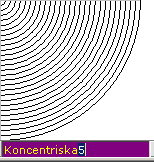 Värdet anger intervallet i pixels.
Värdet anger intervallet i pixels.
Endast fönsterhöjden fylls.
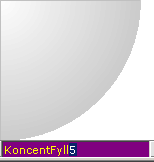 Värdet anger ett gråskaleintervall i pixels [mera mot svart med
växande radie = Större bildhöjd].
Värdet anger ett gråskaleintervall i pixels [mera mot svart med
växande radie = Större bildhöjd].
Endast fönsterhöjden
fylls.
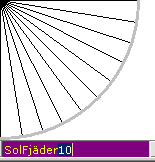 Värdet anger antalet sektorer per kvarts varv.
Värdet anger antalet sektorer per kvarts varv.
Endast fönsterhöjden fylls.
Ellips ¦ 5 Flytbild [se även EPSp]
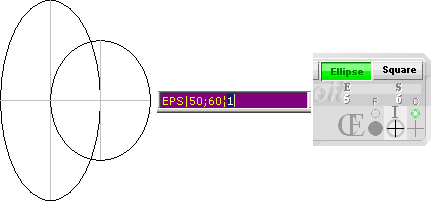
Ellipsen ritas ÖvreVänster om Peken ligger utanför
bildfönstret. Annars med origo i Peken. Display visar pekpositioner.
Friritning: ta bort vertikalstrecken
och innehållet [behåll sista siffran, den anger linjetjocklek]:
ENTERno1 markerar startpunkt,
EnterNo2 avslut;
Flytta fritt eller använd piltangenter för
exakt position; Särskild display visar ellipsens LillAxel;StorAxel [L;S];
— För att få exakt mittkryss ska bägge L;S sluta på jämnt heltal 0
2 4 6 8.
— Enter No2 avslutar en
ellipsrit.
— Se mera utförligt om avancerad ellipsritning
i Ellips-parallellogrammer
Kvadrat|Rektangel ¦ 6 Flytbild
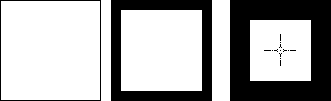
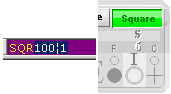
Kvadrater|Rektanglar i T2014 ritas inte med
musdragning utan på mått med Enter:
Rektanglar
![]()
ritas genom att ange x,y-värden i pixels
mellan SQR och skiljetecknet ¦. Värdet till höger anger linjetjockleken, och
den ritas här INÅT kvadraten; x;y anger alltid yttermått.
— Kvadrater ritas genom att ange endast ett
värde för x;y, som i exemplet ovan höger (”100”).
— Peken utanför fönstret ger figuren ritad
från ÖvreVänster, annars med Peken i mitten.
Allmänt
![]()
Paint — Windows 7 (2010)
Man
tycker att datorkunskaperna skulle ha utvecklats sedan 1990-talet från Windows
3.1. och Painbrush.
Inledning — HelpUs
Jämför Paint (Windows 7):
— När man aktiverar pennritningsverktyget ![]() och TROR att man kan BÖRJA rita en
sammanhängande linje EXAKT PÅ PIXELN med piltangenter, bedrar man sig. Ack och
ve.
och TROR att man kan BÖRJA rita en
sammanhängande linje EXAKT PÅ PIXELN med piltangenter, bedrar man sig. Ack och
ve.
— Det gick i PaintBrush Windows 3.1 (1994).
— Går inte i Paint Windows 7 (2010-).
Piltangenterna kopplar inte. Sten dött i Berget.
EPSp, 17Okt2014 —
Sammanställning efter utvecklingar
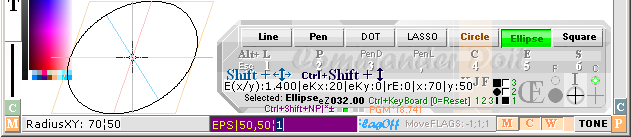
Avancerad
Ellipsritning med omskriven Parallellogram
och presicionsrotation
NumPad 5 CommanderDoitPanelen
med ELLIPS ¦ avsluta Enter | Esc
Enter ritar
ut den angivna basellipsen rX,rY¦Linje ex. EPS|50,50¦1
Ctrl+ KeyBoard 0 nollställer till ovan
Ctrl+ NumPad 1 2 3 : sätter
steglängden 1 5 20 för nedanstående:
Shift+Pilar reglerar
ellipsens vertikala | och horisontella — utsträckning:
— en första tangentnedtryckning utan enter ritar ut närmast föregående
parameterbestämda ellips
Ctrl+Shift+↨ ökar|minskar vald
ellipsform i omfång
Ctrl+Shift+ NumPad*=(Multiply) väljer 4 indikerade
positionsintervall för precisionen i ellipsens rotation eZ-värdet, från vänster till
höger:
10-tal 1-tal 1/10 1/100
Vald position visas under värdet med grön indikator
Ctrl+Shift+ NumPad± ökar|minskar
ellipsrotationens vinkel (eZ|Blå):
VertikaltÖvre ¯|¯ anger vinkelindex 0°:
ParallelloGraMvinkeln° anges i den orangea texten.
Ctrl+ KeyBoard 0 1 2 3 — valda
färger visas i displayrutorna:
0, Reset — nollställer alla parameterar och
börjar från Enter ovan;
1, ellipsbågens ritfärg (svart från start);
2, parallellogrammens fyllnadsfärg;
3, ellipsens fyllnadsfärg;
— BildMarkören liger hela tiden flytande med paletten F4 tillgänglig:
— Under pågående rit: Markören kan precisionsjusteras i position för att få
exakt färg under markörcentrum (aktuell färg visas alltid i statuspanelen
[överst vänster]):
— Med vald 1 2 3 är ellipsritningen tillfälligt inkopplad på aktuell färg, och
denna uppdateras löpande som markören flyttas över olika färger: för att välja
färg, återaktivera ellipsritningen med Shift+Pil [Upp|Ner] — och sedan på samma
sätt för övriga två färgområden.
c aktiverar|avaktiverar
figurkryss och vinkellinjer.
f aktiverar|avaktiverar
färgfyllningar (Ctrl + KeyBoard 1 2 3 ovan).
Enter avslutar
ritningen och lägger ut resultatet som flytbild (flytta med
Ctrl+Pilar).
— Dispalyvärdena i panelremsan ![]()
anger
E(x/y) ellipsens excentricitet (x-radien /
y-radien) med tilläggsvärden
eKy [Shift+↨] och
eKx [Shift+↔], samt tillägget för radieökningen
rE [Ctrl+Shift+↨].
Ellipsen ritas ut LeftTop om Markören ligger
utanför bildytan:
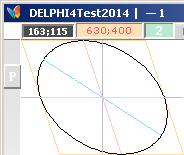
— Ellipsen förljer då fönsterkanten LeftTop
med parallellogrammens begränsningar.
— Funktionen motsvarar (med viss utökad
funktion) gamla PaintBrush i Windows 3.1 med det enklare verktyget ”snedställ”
med bara horisontella eller vertikala markörrörelser. Här används en regelrätt
rotation, tillsammans med samtliga parametrar i värden och möjlighet att
reglera rotationen i positioner NN,nn.
— Bildskärmar med bredden grovt runt 2000
pixels käver just i storleksordningen vinkelprecisioner på 1/100 grad för att
ändra positionen på en pixel längst ut. Ovanstående stödjer den upplösningen.
2014X13
EPS-parallellogrammer
Parametrar: V E M
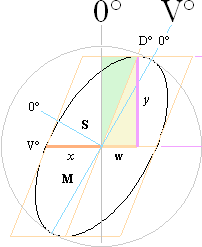
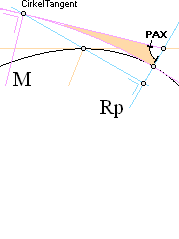
Samband PREFIXxSIN — From PerspectiveAxes (PAX) ¦ V→Ve:
— Alla
vikningar=EllipsBildningarfrån Cirklen utmed M-axeln projicerar E=S/M för alla
dellängder CRL|EPS:
— xy|c tillhör beräkningen av
x (y beräknas separat via D°, se nedan):
E = S/M ;
förhållandet Semi/Major:
xc/M = sinVc ;
xc = MsinVc ;
xe =
E·xc ;
yc/M =
cosVc ;
yc = McosVc ;
x = √ xe2 + y2
=
√ E2·xc2
+ y2
=
√ E2(MsinVc)2 + (McosVc)2
=
√ E2M2sin2Vc
+ M2cos2Vc
=
M√ E2sin2Vc
+ cos2Vc
=
M√ E2sin2Vc
+ 1 – sin2Vc
=
M√ 1 + E2sin2Vc – sin2Vc
= M√ 1 + sin2Vc (E2 – 1) ;
tanVe = tanVc · E ;
sin2Ve = sin2(atan[tanVc·E]) ;
: Origo:
cotPAX/tanD = a0/a = 1/E = 1/tanPAX·tanD ;
tanD = E/tanPAX ;
: Övre:
tanPAX/cotV = a0/a = 1/E = tanPAX·tanV ;
tanPAX = 1/E·tanV ;
tanD = E/tanPAX = E/(1/E·tanV)
= E2· tanV ;
w = y·tan(Ve–D) ;
{R=M|PREFIXxCOS:}
x:= Round(R*Sqrt(1 + sqr(Cos(ArcTan(Tan(v)*E)))*(sqr(E)-1)));
— M är samma som Cirkelradien;
Rp är avståndet CirkelOrigo till PAX-punkten:
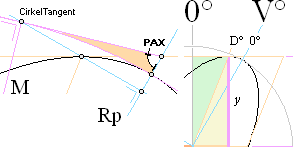
M/Rp = cosPAX ;
y/Rp = cos(90–V)
= sinV ;
y = RpsinV
=
MsinV/cosPAX ; efter utvecklingar:
y = M√ 1 + cos2Ve (E2 – 1)
{R=M|v=Ve|PREFIXxCOS:}
y:=
Round(R*Sqrt(1+sqr(Sin(v))*(sqr(E)-1)));
w:= Round(y*Tan(v -
ArcTan(Tan(v)*sqr(E))));
Testprogrammet (13Okt2014|P2¦DELPHI4) i PREFIXxCOS: (en Global Glob: Integer; finns med som räknare)
—————————————————————————————————————————
var
D: TPoint;
z,x,y,XS,YS,R,T,I,J,w{,F}: Integer;
v,x1,y1,E: Real;
begin
Inc(Glob);
GetCursorPos(D);
D:= Image1.ScreenToClient(D);
if not PtInRect(Image1.ClientRect,D)
then
exit;
XS:= D.X; YS:= D.Y;
with
Image1.Canvas do begin
Pen.Style:= psSolid;
Pen.Mode:= pmCopy;
Pen.Color:= 0;
end;
{EPS|Rot|PolärMetoden|OK
men »Delvis ojämn»:}
{ R:= 100;
F:= Round(360/(ArcTan(1/R)*180/pi));
for
J:= 1 to 1 do
with Image1.Canvas do begin
for I:= 0 to F do begin
v:= (360/F)*(I/180)*pi;
y1:= - R*sin(v);
x1:=(+ R*cos(v))*E;
x:= Round(XS + x1*cos(w/180*pi) -
y1*sin(w/180*pi));
y:= Round(YS + y1*cos(w/180*pi) +
x1*sin(w/180*pi));
if I=0 then MoveTo(x,y) else
LineTo(x,y);
end;
Inc(R);
end;
{EPS|Rot|RektangelMetoden|TvåCirkelHalvor¦NedreÖvre¦ritas:}
y:=0;
x:=0; z:= -1;
E:=
0.5;
R:=
100;
w:= -(Glob);
v:=
w*pi/180;
with Image1.Canvas
do
begin
for
J:= 1 to 2 do
begin
for I:=
-Round(R*E) to Round(R*E) do
begin
y1:= z*(Sqrt(Abs(sqr(R) - sqr(I/E))));
{Smärre decimala avvikelser via E
betyder avbrott utan Abs.}
x1:= I;
//if I=Round(R*E)then begin x:=I;
y:=0; end|SeSist.
x:= Round(XS + x1*cos(v) - y1*sin(v));
y:= Round(YS + y1*cos(v) + x1*sin(v));
if I=-Round(R*E)
then
MoveTo(x,y) else
LineTo(x,y);
end;
z:= 1;
end;{endForJ}
LineTo(x,y-1);
{En
pixel missas annars i slutet|if I=Round(R*E)then begin LineTo(x,y-1); end;.}
{Mittlinjen:}
x:= Round( R*Sqrt(1 + sqr(Cos(ArcTan(Tan(v)*E)))*(sqr(E)-1)) );
Pen.Color:= RGB(255,218,169);
MoveTo(XS - x,YS);
LineTo(XS + x,YS);
{D-vinkeln|TanV•E²: OffsetTop|Tan(V-D)•d:
d=R•Sqrt(1+sin²V(E²-1))¦d=y:}
y:=
Round(R*Sqrt(1+sqr(Sin(V))*(sqr(E)-1)));
{»TopXS»:}
w:= Round(y*Tan(v -
ArcTan(Tan(v)*sqr(E))));
{Top:}
MoveTo(XS-x+w,YS-y);
LineTo(XS+x+w,YS-y); //1
{Bottom:}
MoveTo(XS-x-w,YS+y);
LineTo(XS+x-w,YS+y); //3
{Left:}
MoveTo(XS-x+w,YS-y);
LineTo(XS-x-w,YS+y); //4
{Right:}
MoveTo(XS+x+w,YS-y);
LineTo(XS+x-w,YS+y); //2
{Mid:}
MoveTo(XS+w,YS-y);
LineTo(XS-w,YS+y);
{CentralVertical:}
T:= Round(R*Sqrt(1 + sqr(Sin( ArcTan(Tan(v)*E) ))*(sqr(E)-1)));
Pen.Color:= clSilver;
MoveTo(XS,YS-T+1);
LineTo(XS,YS+T);
{ActualAngle|FromVerticalTop¦Positive:}
Pen.Color:= RGB(139,220,255);
{Mot omskrivna parallellogrammen — men
den urartar typ för 90°:}
//MoveTo(XS-Round(-Tan(v)*y),YS-y);
//LineTo(XS-Round(+Tan(v)*y),YS+y);
{Bättre lösning|MotCirkelBågen:}
MoveTo(XS-Round(+Sin(v)*R),YS-Round(-Cos(v)*R));
LineTo(XS+Round(+Sin(v)*R),YS+Round(-Cos(v)*R));
end;{endWithIm1Canvas}
— På FormKeyDown finns till ovanstående Test på FormClicken verkställande
if Key=VK_SPACE then begin FormClick(Form1); exit; end;
som utför EPS-ritningen så länge SPACE hålls nedtryckt. Därtmed ges direkt visuell verifikation på att vinklar och sidor är korrekt utformade i programmet (flera småfel har följt utvecklingen tills fullgod slutfunktion, testprogrammet ovan har använts).
DELPHI4Test2011
ämnesrubriker
innehåll
Föregående:
DELPHI4Test2011.htm — huvuddokument — HJÄLPDOKUMENT FÖR
DELPHI4Test2011
referenser
Senast uppdaterade version: 2022-08-20.
*END.
Stavningskontrollerat 2011-06-08.
*
DELPHI4Test2014MANUAL ·
√
τ π ħ ε UNICODE — ofta använda tecken i
matematiskt-tekniskt-naturvetenskapliga beskrivningar
σ
ρ ν ν π τ γ λ η ≠ √ ħ
ω → ∞ ≡
Ω
Φ Ψ Σ Π Ξ Λ Θ Δ
α
β γ δ ε λ θ κ π ρ τ φ
ϕ σ ω ϖ ∏ √ ∑ ∂ ∆ ∫
≤ ≈ ≥ ˂ ˃ ˂ ˃ ← ↑
→ ∞ ↓
ϑ
ζ ξ
Pilsymboler, direkt via tangentbordet: Alt+24 ↑; Alt+25
↓; Alt+26 →; Alt+27 ←; Alt+22 ▬
Alt+23
↨ — även Alt+18 ↕; Alt+29 ↔
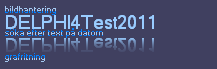
DELPHI4Test2011.htm
Senast uppdaterade version: 20 augusti
2022 | 05:43:16 | 2022-08-20. [GMT+1]Solar[GMT+2]Industry
Vidareutvecklat Från DELPHI 4 Test 2011 —
DELPHI4Test2011ref.htm#AnvändningSupportInstallation
T2014Reg — HUVUDDELEN AV
VERKTYGEN MAN BEHÖVER FÖR AVANCERAD DATORANVÄNDNING I TEXT OCH BILD ¦ Jan2022
*